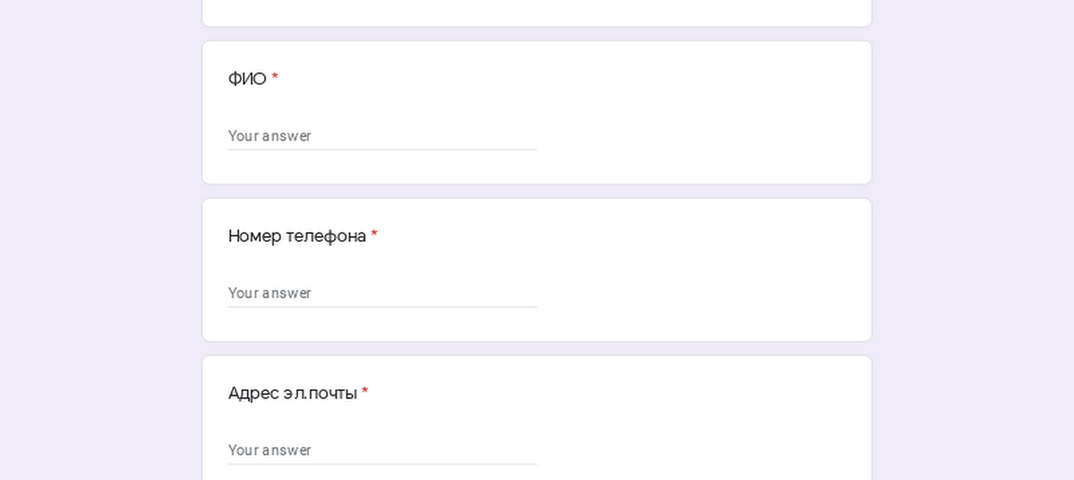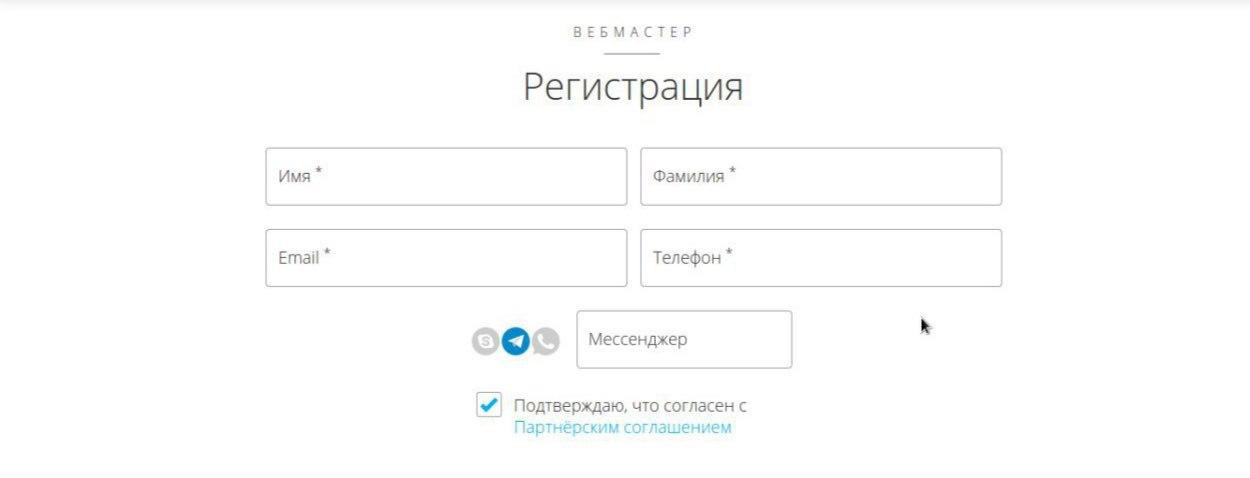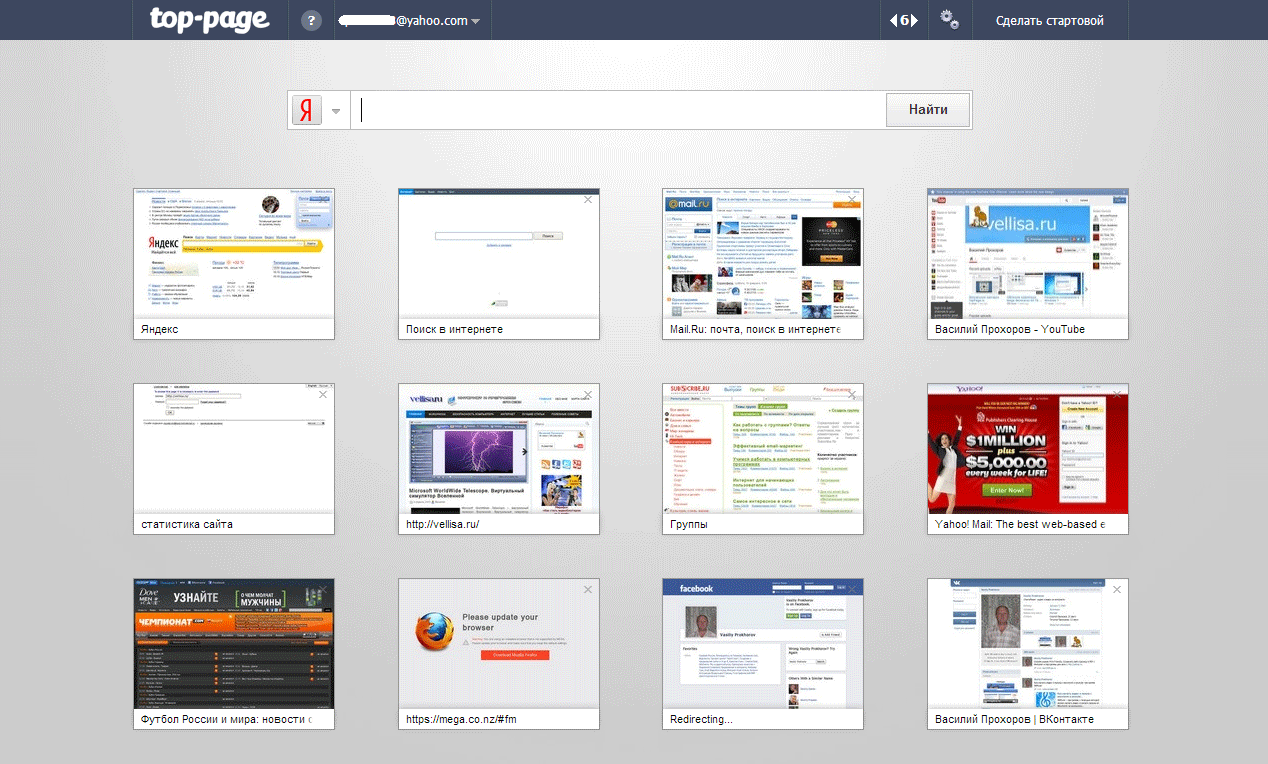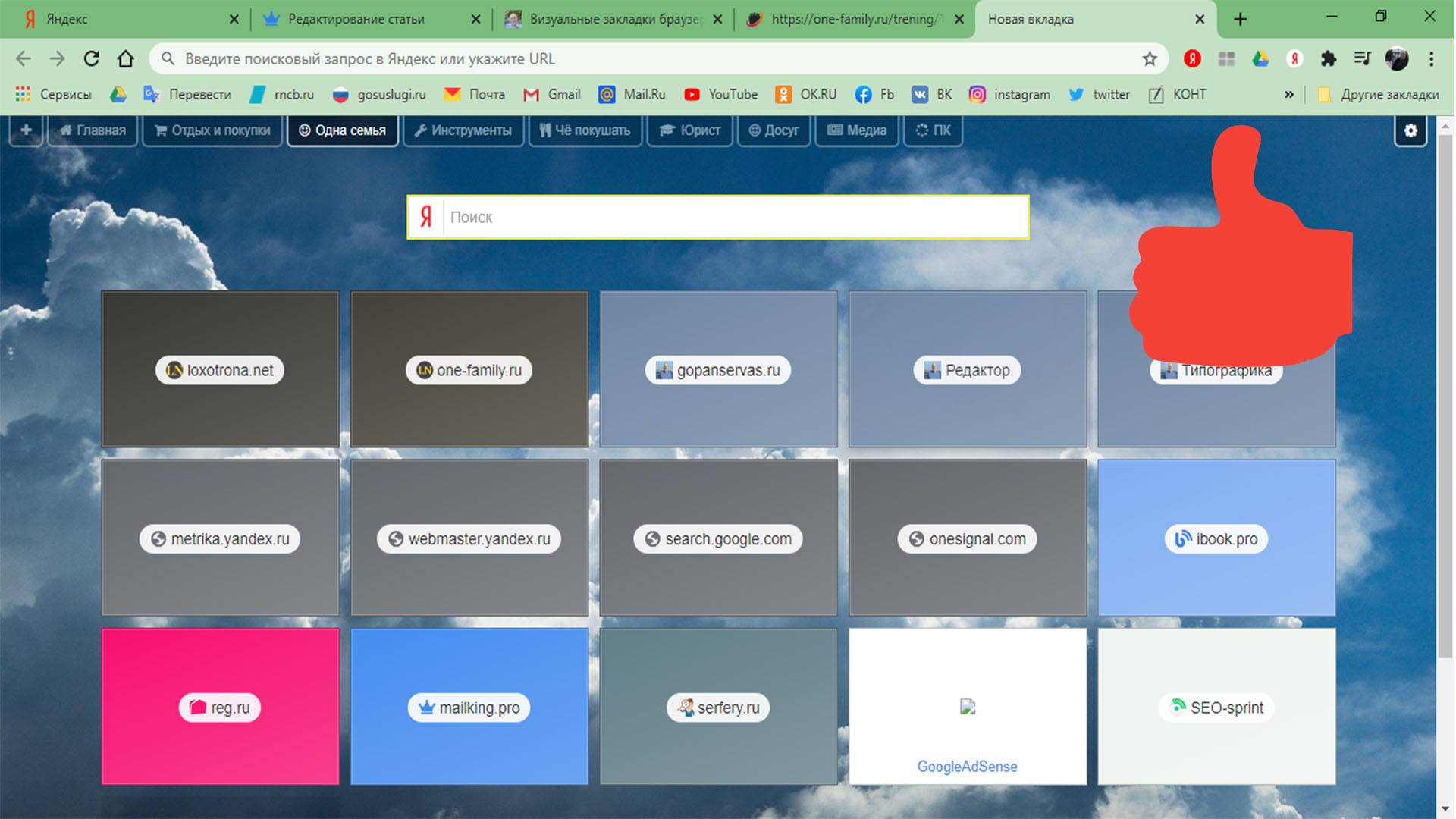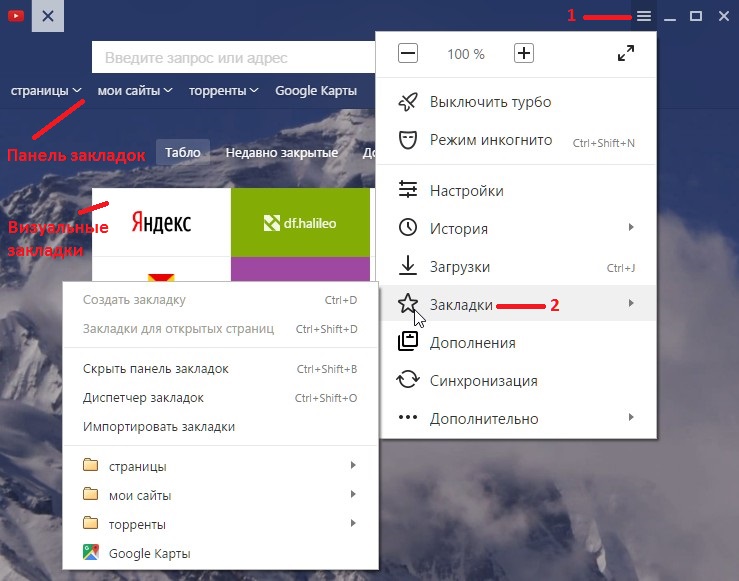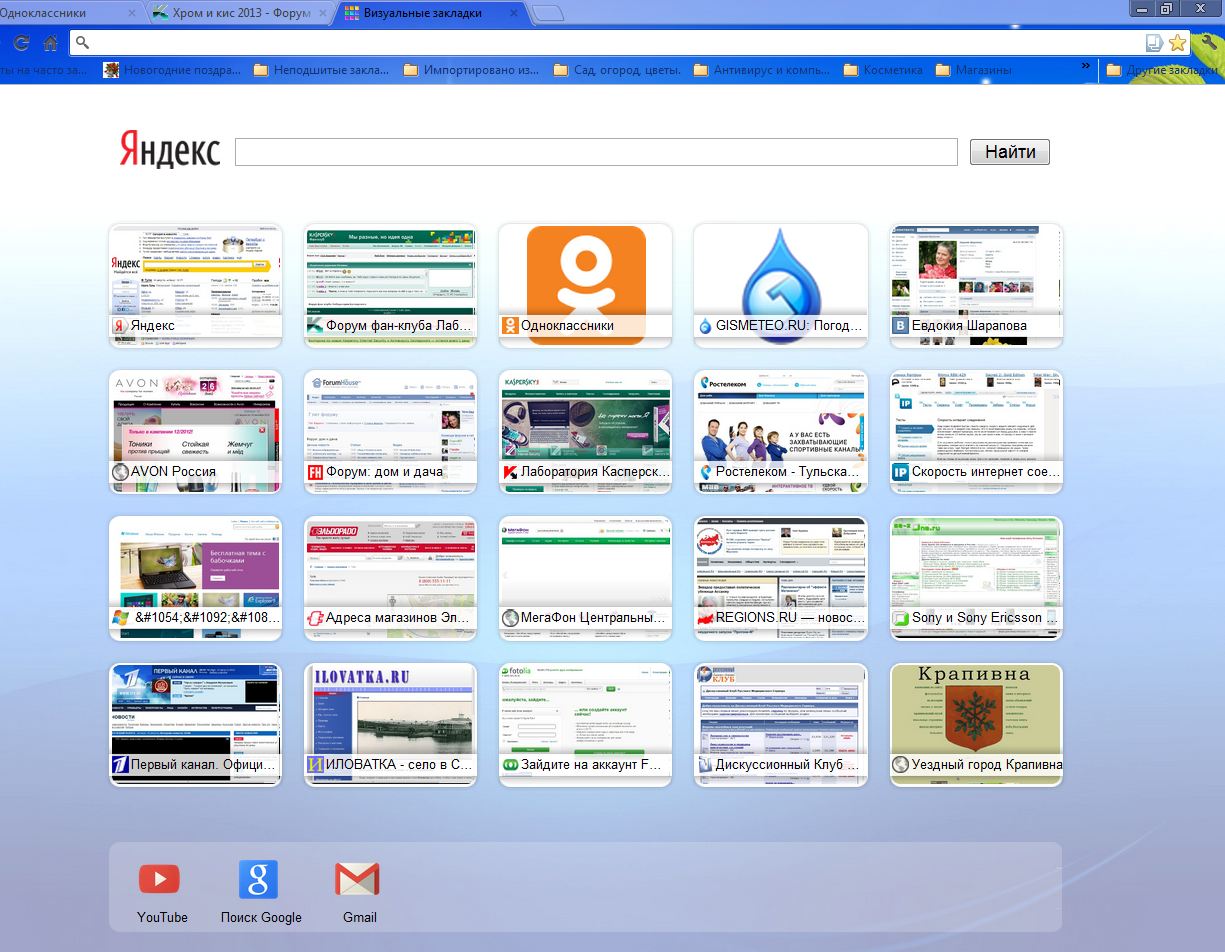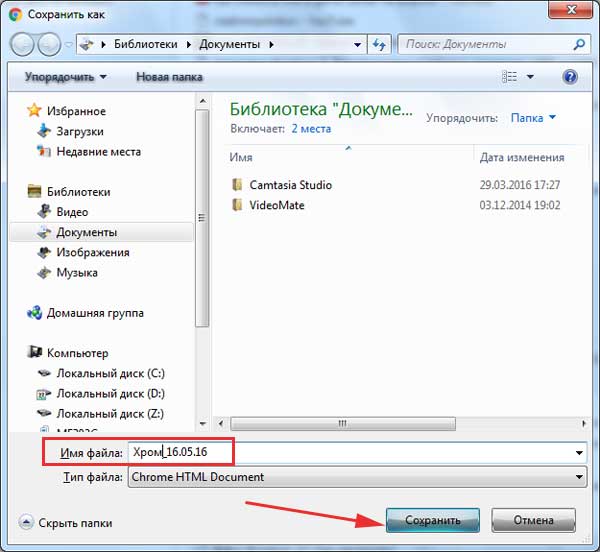Введение
Практическое большинство современных веб-обозревателей сразу после открытия представляет вниманию пользователя страницу, на которой хранятся все имеющиеся визуальные закладки. В силу появления сбоев или некорректной установки приложение может не иметь подобной страницы, в статье приведём список рекомендательных мер, которые помогут отобразить визуальные закладки в любом установленном на компьютере браузере. Не стоит пренебрегать тем удобством, которое способен обеспечить список со ссылками на наиболее часто посещаемые сайты. Как показывает практика, закладки значительно экономят время на поиск нужного ресурса, оптимизируя работу пользователя в сети.
Современные браузеры позволяют кастомизировать состав и вид закладок
Как в «Гугле» добавить визуальные закладки своих любимых сайтов
В новых версиях Google Chrome отсутствует такая функция, как «Закрепление визуальных закладок». Поэтому многие пользователи не знают, как в «Гугле» добавить визуальные закладки.
При открытии новой вкладки на экране монитора появляется окно быстрого доступа, в котором расположены восемь плиток с отображающимися в них снимками часто посещаемых сайтов. Эта панель динамичная и постоянно меняется по мере посещения вами различных страниц. Отображающиеся в плитках сайты нельзя закрепить или переместить стандартным способом. Можно только удалить. Тем не менее в браузере имеется возможность создать панель с визуальными закладками с помощью расширений.
Реализация поставленной задачи для Google Chrome
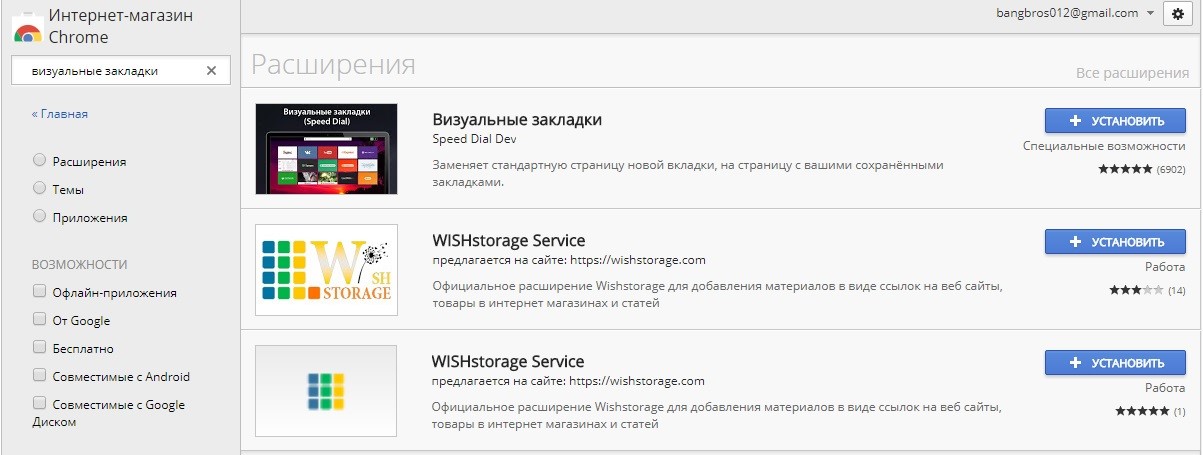 Настройка расширения для Google Chrome
Настройка расширения для Google Chrome
Каждый браузер обладает определенными особенностями, которые необходимо учитывать при настраивании. К примеру, в Google Chrome визуализация проводится только для наиболее посещаемых ресурсов. Чтобы настроить добавление приоритетных закладок, требуется установить дополнительное расширение или приложение.
Для этого потребуется выполнить следующую последовательность действий:
- Зайти в настройки приложения, нажав на «вертикальные точки» в правом верхнем углу.
- В новом окне отыскать вкладку «Управление расширениями». В строке поиска требуется ввести «Визуальные закладки», после чего рассмотреть выдачу доступных вариантов и решений.
- Выбираем наиболее понравившееся приложение, которое обладает хорошим рейтингом и положительными отзывами. Самыми интересными считаются Atavi и Speed Dial. Нажимаем кнопку «Установить», перегружаем браузер и довольствуемся результатом.
- Добавлять закладки можно через нажатие кнопки в виде «+», после чего внести нужную информацию и нажать кнопку «Сохранить».
Следует отметить, что все необходимые действия также можно реализовать через специальную программу, которая устанавливается наверх браузера в качестве дополнения. Наиболее интересной из них считается «Визуальные закладки от Яндекса», о которой поговорим далее.
Инструкция по удалению Top Page
1. Удаляем подозрительное ПО
В первую очередь рассматриваем недавно установленные приложения.
Для выполнения этой операции лучше всего воспользоваться специальными утилитами. Например, Revo Uninstaller Pro: она удаляет все файлы и записи в реестре, относящиеся к удаляемой программе.
Внимание!
Также это можно сделать штатными средствами Windows. Необходимо зайти в папку с программой и запустить файл «Uninstall.exe» (откроется окно как на скриншоте)
2. Убираем из автозагрузки появившиеся сторонние файлы.
Открываем меню «Пуск» и в графе «Найти программы…» пишем «msconfig».
Анализируем элементы автозагрузки.
В данном случае виновник пользовательского дискомфорта — sport.exe. Перед тем, как его удалить из автозагрузки, запоминаем или записываем директорию в которой он находится. Эта информация понадобится для выполнения шага N4.
Убираем галочку напротив приложения, нажимаем кнопку «Применить». Далее выбираем выход без перезагрузки (её выполним позже).
Что такое стартовая страница?
Стартовая страница
— это страница, которая открывается первой, при открытии вашего браузера. Популярными стартовыми страницами являются: стартовая страница яндекс, стартовая страница гугл, стартовая страница сампо
Почему обычные стартовые страницы гугл, яндекс, мейл.ру неудобные?
Таким образом, большинство домашних гостей сегодня разъярены рекламными объявлениями, бесчисленными коробками представления и резюме других страниц, несколькими версиями того же меню и агломерацией информации, которая визуально бомбит пользователя от первого контакта со страницей.
Если такая домашняя страница соответствует, например, сайту веб-дизайна для журнала, для онлайн-газеты, нет необходимости, чтобы другие веб-сайты отображали весь контент, фактически встроенный в домашнюю страницу, Мы могли видеть это как обложку книги, с заголовком в разделе заголовка и кратким резюме на остальной части страницы, делая только наводящие ссылки на связанные разделы сайта.
Популярные решения стартовой страницы, не всегда являются удобным решением. Например, список ситуаций, которые популярные стартовые страницы не могут решить:
Открыть любимую стартовую страницу, с любого браузера: Chrome, Яндекс, IE, Opera.
Cтартовая страница с расширяемым списком закладок
Открыть с телефона или планшета стартовую страницу и закладки
Открыть с чужого телефона свою стартовую страницу и закладки
Поставить пароль на список закладок (это важно)
Добавить любой сайт, в свой список закладок, с чужого телефона или планшета
Стартовая страница яндекс, стартовая страница гугл, стартовая страница mail.ru – все привязаны под свой продукт и хорошо работают только со своим софтом.
Движение после накопления финансовых ресурсов сделало первые страницы дизайна веб-сайта теперь заражены рекламными роликами, перемещая баннеры, которые расширяются против воли пользователя или появляются из ниоткуда в самые неподходящие моменты. Важным правилом в дизайне веб-сайта является то, что домашняя страница не может и не должна делать несогласованную ноту в отношении других страниц сайта. Все должны иметь основные общие элементы, чтобы при перемещении из одной секции в другую пользователь не чувствовал себя отчужденным или потерянным, и ему удается легко найти предмет или информацию, которая их разбудила интерес.
ATAVI.com — лучшая стартовая страница с импортом закладок из других браузеров, приложением для IOS и ANROID и возможностью поставить ПАРОЛЬ на ЗАКЛАДКУ
Удобная стартовая страница ATAVI.com — это очень удобное решение держать все свои закладки в одном месте. Когда-то я писал про atavi, но прошло уже много времени и функционал atavi ещё расширился.В ATAVI есть группа закладок, приложения для IOS и ANDROID, возможность поставить пароль на группу закладок!
, быстрый доступ по ПИН-КОДУ (без пароля и логина, очень удобно), возможность отправки определённых сайтов другому.
Как сделать ATAVI стартовой страницей на ноутбуке/ПК
Чтобы установить ATAVI стартовой страницей в Chrome, Opera, Firefox, Safari надо установить расширение для вашего браузера. Откройте эту страницу и установите расширение для вашего браузера
Импорт закладок из браузера Chome, Opera, Firefox, Safari в ATAVI
Удобная стартовая страница ATAVI умеет легко импортировать закладки с другого браузера за несколько кликов. Сперва нужно установить расширение ATAVIПосле установки расширения, откройте эту страницу.Теперь можно импортировать свои закладки, нажав на Начать импорт
Первый способ (без установки приложения)
Первый способ не требует никаких установок. Откройте в телефоне браузер и перейдите на atavi.com.Выполнив вход, мы получаем доступ к закладкам в телефоне. Это очень удобно, так как можно зайти в свои закладки с чужого телефона или планшета.
После загрузки скринсейверов с флагами стран или футбольных команд
появилась Top-Page.ru
. При попытке удалить топ пайдж
различными средствами ничего хорошего не выходило, после перезагрузки, вновь появлялась стартовая страница Top Page в Опере, Хроме и в Мозиле
.
HTML верстка и анализ содержания сайта
Размещённая в данном блоке информация используется оптимизаторами для контроля наполнения контентом главной страницы сайта, количества ссылок, фреймов, графических элементов, объёма теста, определения «тошноты» страницы.
Отчёт содержит анализ использования Flash-элементов, позволяет контролировать использование на сайте разметки (микроформатов и Doctype).
IFrame – это плавающие фреймы, которые находится внутри обычного документа, они позволяет загружать в область заданных размеров любые другие независимые документы.
Flash — это мультимедийная платформа компании для создания веб-приложений или мультимедийных презентаций. Широко используется для создания рекламных баннеров, анимации, игр, а также воспроизведения на веб-страницах видео- и аудиозаписей.
Микроформат — это способ семантической разметки сведений о разнообразных сущностях (событиях, организациях, людях, товарах и так далее) на веб-страницах с использованием стандартных элементов языка HTML (или XHTML).
Что такое визуальные закладки
Ещё сегодня научу сохранять (и восстанавливать) визуальные закладки, например на случай внезапной кончины операционной системы, а также синхронизировать их между разными браузерами.
Да, всё верно поняли — можно из Google Chrome перенести (скопировать) эти закладки в Mozilla. Сделали закладку в одном обозревателе и она появилась во втором — очень удобно и практично.
В любом браузере есть функция закладок. Понравился какой-либо сайт — сделали на него закладку и сможете вернутся на него хоть через неделю, хоть через год. Удобно.
Но со временем этих закладок накапливается десятки и даже сотни — как не запутаться в них, как вспомнить, что за сайт сохранили месяц назад?
Фавиконы (значки сайтов) не сильно спасают ситуацию, как видите, а ведь это только 11 закладок, которые специально сделал только-что (так как совсем не пользуюсь таким способом сохранения понравившихся сайтов).
Производители браузеров быстро придумали панели закладок (обычно они располагаются под адресной строкой). Не лучший выход из положения, как мне кажется.
…
…
Уже знаете как отношусь к различным тулбарам и панелям, которые воруют рабочее пространство в обозревателях. Да и более информативными от этого обычные, текстовые закладки быть не стали.
И вот тут на сцену выходят визуальные закладки! Это не просто закладки, а маленькие изображения тех сайтов, которые понравились, их снимки…
Ещё их можно представить себе, как окошки в интернет…
Так они у меня выглядели в старенькой Mozilla Firefox.
Браузер Opera
Следует отметить, что в более ранних версиях пользователю приходилось вручную настраивать визуальные закладки, в то время как последние версии программы обладают ими по умолчанию.
Чтобы добавить список предпочитаемых веб-ресурсов, следует войти в главное меню, нажав на кнопку «Opera», в настройках «Settings» веб-обозревателя выбрать категорию «Preferences». Произвести эту же манипуляцию позволяет одновременное нажатие на клавиши CTRL+F12. Затем в категории «Общие» (General) найти раздел «Startup». В настройках стартовой странички необходимо выбрать команду «Start with Speed Dial». Именно она позволит отобразить визуальные закладки. Созданные изменения следует сохранить посредством кнопки «Ок».
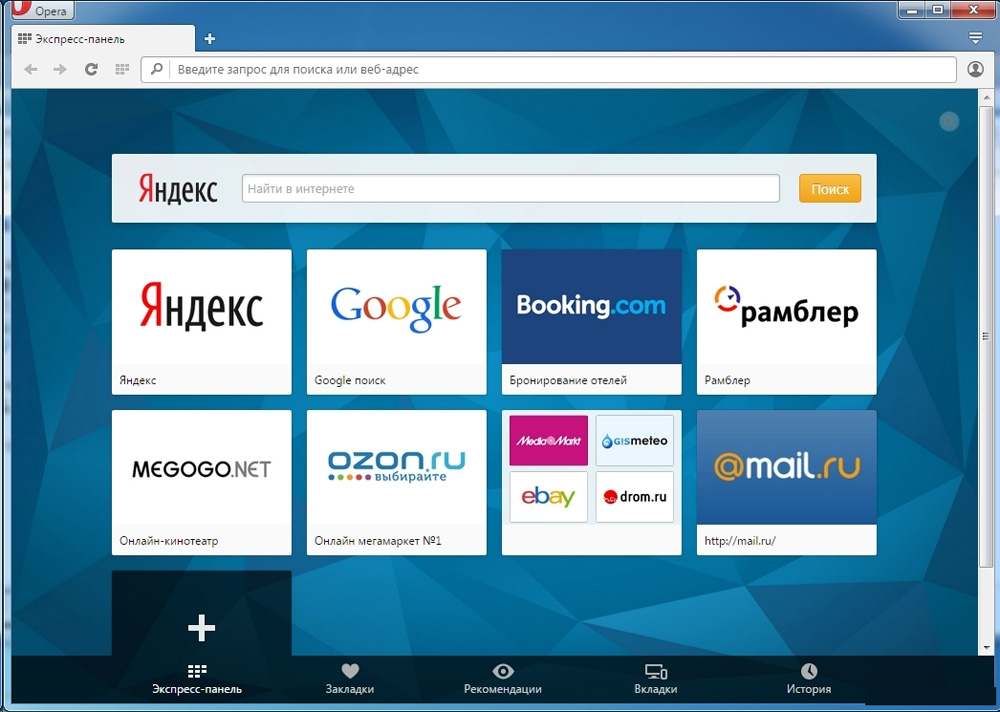
ATAVI.com — лучшая стартовая страница с импортом закладок из других браузеров, приложением для IOS и ANROID и возможностью поставить ПАРОЛЬ на ЗАКЛАДКУ
Удобная стартовая страница ATAVI.com — это очень удобное решение держать все свои закладки в одном месте. Когда-то я писал про atavi, но прошло уже много времени и функционал atavi ещё расширился.
В ATAVI есть группа закладок, приложения для IOS и ANDROID, возможность поставить пароль на группу закладок!
, быстрый доступ по ПИН-КОДУ (без пароля и логина, очень удобно), возможность отправки определённых сайтов другому.
Как сделать ATAVI стартовой страницей на ноутбуке/ПК
Чтобы установить ATAVI стартовой страницей в Chrome, Opera, Firefox, Safari надо установить расширение для вашего браузера. Откройте эту страницу и установите расширение для вашего браузера
Импорт закладок из браузера Chome, Opera, Firefox, Safari в ATAVI
Удобная стартовая страница ATAVI умеет легко импортировать закладки с другого браузера за несколько кликов. Сперва нужно установить расширение ATAVI
После установки расширения, откройте эту страницу.
Теперь можно импортировать свои закладки, нажав на Начать импорт
Как сделать ATAVI стартовой страницей на телефоне или планшете
Первый способ (без установки приложения)
Первый способ не требует никаких установок. Откройте в телефоне браузер и перейдите на atavi.com.
Выполнив вход, мы получаем доступ к закладкам в телефоне. Это очень удобно, так как можно зайти в свои закладки с чужого телефона или планшета.
Выполнив вход, мы получаем все закладки на телефоне. Это очень удобно, так как можно зайти в свои закладки с чужого телефона или планшета.
Второй способ. Установка приложения ATAVI
Приложение ATAVI для Android на GOOGLEPLAY
Приложение ATAVI для IOS на APPSTORE
приложение ATAVI на ANDROID и IOS
Ответы на другие вопросы при работе с ATAVI
Вместо вашей домашней (стартовой) страницы или появление этого сайта при открытии новой вкладки — это признак того, что настройки вашего браузера были изменены. Чаще всего кроме этого, top-page.ru так же подменяет поисковик браузера, чтобы все ваши поисковые запросы из Хрома, Файрфокса или Интернет Эксплорера были перенаправлены. Таким образом вас могут заставить посмотреть какой-то конкретный рекламный сайт, собрать статистику того, что вы ищите в Интернете, на какие сайты заходите. В дальнейшем эта информация может быть продана.
Поэтому нужно всегда очень внимательны относиться к тому, что вы собираетесь загрузить с Интернета! После запуска скачанной программы, на этапе установки, внимательно читайте все сообщения. Не спешите нажимать кнопку Agree или Согласен в окне, в котором приведено пользовательское соглашение. Обязательно внимательно прочитайте его. Старайтесь при установке любых программ выбирать пункт Advanced(Custom), то есть полностью контролировать, что и куда будет инсталлировано. Таким образом вы сможете избежать проникновение на ПК потенциально ненужных и рекламных программ. И главное, никогда не устанавливаете то, чему не доверяете!
Настройка визуальных закладок
Теперь можно приступать, собственно, к настройке «Визуальных закладок».
- Откройте новую вкладку, кликнув на плюсик в экспресс-панели или нажмите клавиши Ctrl + T.
- Здесь вы сразу увидите восемь плиток.
- Чтобы добавить новую страницу на Табло нажмите на соответствующую кнопку под плитками.
- Введите адрес сайта или выберите из карусели ниже.
- При желании вы можете отредактировать описание, например, в поле введите название страницы. Напишите знакомое название, вместо непонятной и сложной ссылки.
Кликнув no линку «Настройки» справа внизу плиток, откроется боковая шторка. Здесь ползунком вы можете увеличить или уменьшить количество сохраненных ссылок, выбрать вид плиток, установить свой фон, а также отметить предпочтительные дополнительные параметры.
Визуальные закладки в браузере Мозила: установка и настройка
Здравствуйте, друзья! В сегодняшней статье мы рассмотрим, как установить визуальные закладки в браузер Mozilla Firefox, подробно остановимся на тех, что разработаны компанией Яндекс и научимся настраивать панель с ними в данном веб-обозревателе.
В отличие от браузеров Yandex и Opera, в Мозиле они не являются встроенной функцией. Поэтому, чтобы установить их в Mozilla, потребуется скачать и установить в браузер одно из подходящих расширений.
Установка визуальных закладок
Принцип установки различных расширений для браузера не отличается. Соответственно, выполняя дальнейшие рекомендации, вы можете установить в Mozilla Firefox любое дополнение, расширив, таким образом, возможности своего Интернет-обозревателя. Это может быть, например, переводчик страниц или виджет для погоды и почты.
Установить интересующее нас расширение в Mozilla Firefox можно, используя менеджер дополнений браузера. Для этого нажмите на кнопочку с тремя горизонтальными прямыми в правом верхнем углу и выберите из выпадающего списка «Дополнения».
С левой стороны перейдите на вкладку «Получить дополнения».
Чтобы посмотреть все результаты поиска, опуститесь вниз списка и кликните по кнопочке «Просмотреть 195 результатов» (может быть и другое число).
Чтобы узнать больше о выбранном расширении, нажмите на кнопочку «Подробнее», возле него. Для установки расширения в браузер нажмите «Установить», а затем, в появившемся окошке, подтвердите установку. После этого, может потребоваться перезапуск браузера.
После установки выбранного дополнения, его значок появится справа от адресной строки. Наиболее популярные – это Speed Dial, Fast Dial, Atavi. Подробнее про менеджер закладок Atavi, можно прочесть в другой статье на сайте.
Визуальные закладки Яндекс для Mozilla Firefox
Теперь давайте рассмотрим, как установить их от компании Яндекс в Mozilla Firefox. Нужное расширение можно найти в списке через менеджер дополнений, как было описано выше. Затем нажмите «Добавить в Firefox».
Еще один способ добавить их в Мозилу – в строку поиска введите «визуальные закладки для mozilla». Под первой ссылкой нажмите «Установить».
В новой вкладке откроется страничка Элементы Яндекса, или, как они назывались раньше, Яндекс Бар. В набор данных элементов входят и визуальные закладки. Пролистываем страницу в самый низ и нажимаем кнопку «Установить».
Разрешаем установку, в появившемся окне.
Когда все будет загружено, нажмите «Установить», затем перезапустите браузер.
Настройка визуальных закладок
После установки выбранного расширения в браузер, нужно настроить его в Mozilla Firefox.
Для начала посмотрим, где они находятся. Нажимаем на кнопочку с тремя горизонтальными полосками в правом верхнем углу и выбираем «Дополнения». Дальше переходим на вкладку «Расширения».
Здесь вы увидите список всех расширений, которые установлены в браузере.
На предыдущем пункте, кроме того, что было нужно нам, установилось еще два компонента, если они не нужны, удалите их, нажав на соответствующую кнопку.
Переходим к настройкам. Рассмотрим это, на примере визуальных закладок от компании Яндекс. Открываем новую вкладку в Мозиле, нажав на плюсик в верхней строке.
Сверху будет отображаться поисковая строка Яндекс, под ней будет панель с миниатюрными изображениями выбранных сайтов. Кликнув по любой из них, вы сразу перейдете на нужный сайт. Ниже увидите кнопки, с помощью которых можно перейти к загрузкам, любимым сайтам, истории, посмотреть недавно закрытые вкладки.
Для того чтобы в Мозиле добавить нужную страницу на панель, нажмите на кнопочку «Добавить закладку».
Дальше введите или адрес нужного сайта, или выберите один из предложенных вариантов. После этого он будет добавлен к остальным плиткам.
Чтобы открыть настройки, нажмите на соответствующую кнопочку. Здесь можно увеличить количество плиток на панели или изменить фон.
Нажав «Другие параметры» вы откроете дополнительные настройки. Установите подходящий вид для них, поставьте галочки в нужных полях. Можете сделать визуальные закладки домашней страницей в браузере.
Теперь у вас точно получится установить расширение для визуальных закладок в браузер Mozilla Firefox. Кроме того, мы подробно рассмотрели установку Визуальных закладок Яндекс в браузер и их настройку в Мозиле.
Установить расширения для визуальных вкладок
К сожалению, разработчики Mozilla Firefox не реализовали в своей программе визуальные закладки, как в Yandex или Opera. Однако пользователи могут установить специальные расширения, добавляющие эту функцию. Так как Mozilla Firefox пользуется немалой популярностью, для него выпускается множество различных плагинов.
Чтобы ознакомиться с ассортиментом приложений и установить нужное, пользователи могут воспользоваться стандартным каталогом плагинов для Фаерфокс. Для это вам потребуется выполнить следующее:
- Запустите веб-браузер.
- Вызовите меню быстрого доступа с помощью специальной кнопки на панели инструментов (справа от адресной строки).
- Здесь необходимо выбрать раздел «Дополнения» («Add-ons»).
- Теперь вам нужно перейти во вкладку «Получить дополнения» («Get extensions»).
- В строку поиска в правом верхнем углу страницы каталога введите «Визуальные закладки» или «Visual Bookmarks». Англоязычный вариант даст больше вариантов для выбора, в том числе, и с русской локализацией.
- Вы увидите список с различными полезными расширениями. Чтобы узнать о каком-либо продукте больше, необходимо кликнуть по гиперссылке «Подробнее».
- Нажмите кнопку «Установить», чтобы подключить аддон к Mozilla F
Сразу после установки новое приложение будет готово к работе.
Визуальные закладки от Yandex
Один из наиболее популярных разработчиков расширений для браузеров – компания Яндекс. Она выпустила целый комплект приложений для обозревателей – Элементы Яндекса. У данного продукта есть собственный вебсайт, поэтому вам не потребуется тратить время, чтобы найти его в каталоге.
- «Умная строка» от
- ЯндексСоветник для интернет магазинов.
- Плагин для работы с облачным хранилищем.
- Защита от фишинга и вирусов.
- Музыкальный плеер.
- Виджет погоды.
- Быстрый доступ к интерактивным картам «ЯндексПробки».
- Почтовый клиент.
- Переводчик.
- И, конечно же, экспресс-панель для закладок.
В открывшемся всплывающем окне требуется нажать «Разрешить» («Allow») для начала установки. После этого на ваш персональный компьютер будет загружено все необходимое, и вы сможете приступать к работе.
Сохранение любимых сайтов с помощью сервиса Яндекс
Сразу после установки в вашем распоряжении появится экспресс-панель. Она будет видна всякий раз, когда вы открываете новую вкладку (вместо пустой страницы). По умолчанию данный интерфейс содержит в себе поисковую строку от Yandex и поле на 12 клеток, в которых размещаются избранные сайты в виде плиток.
Каждая плитка представляет собой гиперссылку и направляет вас на нужный вебсайт при нажатии. Также здесь находятся кнопки для быстрого доступа к истории загрузок, обычным закладкам и последним посещенным сайтам.
Самая важная часть работы – сохранение любимых вебсайтов. Для этого вам необходимо кликнуть по прозрачной кнопке «+Добавить закладку» в самом низу экрана. Откроется специальные интерфейс для добавления. Здесь пользователи могут добавить новую вкладку из списка популярных или недавно посещенных ресурсов, или просто ввести адрес нужного сайта.
Если вам нужно удалить какой-нибудь элемент (например, стандартные ссылки), наведите на него курсор мыши. Спустя секунду в углу плитки появятся значки для управления: закрепить, настройки, удалить. Кликните по значку в видео крестика, чтобы убрать ненужный сайт с панели.
Настройка экспресс-панели
Интерфейс закладок от Яндекс довольно гибкий и позволяет настраивать несколько параметров для удобства пользователей. Чтобы открыть меню конфигураций, необходимо кликнуть по кнопке «Настройки» внизу экрана:
- Количество закладок – вы можете регулировать размер сетки для избранных вебсайтов с помощью ползунка. Максимум – 25 штук.
- Фон – выбирайте фоновое изображение из стандартных или установите свое с помощью кнопки «Загрузить».
- Кнопка «Другие параметры» открывает доступ к еще нескольким настройкам.
- Вид закладок – пользователи могут задать внешний вид для плиток: картинка с логотипом или скриншот сайта.
- Отображать поисковую строку – добавляет или убирает строку поиска над списком сайтов.
- Отображать панель закладок – возможность дополнительно отображать содержимое стандартной панели Mozilla Firefox.
- Принять участие в улучшении сервисов – отправка анонимной статистики разработчику. На работу с приложением никак не влияет.
- Показывать контекстные предложения – реклама других продуктов Yandex на данной странице.
- Сделать домашней страницей – экспресс-панель будет открываться автоматически при запуске веб-обозревателя.
С помощью всех этих параметров пользователи смогут легко настроить приложение под свои требования.
Удалить визуальные закладки
Бывает что в процессе использования какого-то расширения оно становится неактуальным. И чтобы не занимало место возникает вопрос, как удалить визуальные закладки Яндекс.
На самом деле сделать это очень просто. Однако в зависимости от обозревателя, в котором установлено расширение, порядок действий может немного отличаться.
На примере Chrome:
- Откройте меню и во всплывающем окне перейдите в раздел «Дополнительные инструменты»/«Расширения».
- На технической странице установленных плагинов найдите уже не нужный плагин и нажмите здесь кнопку «Удалить».
Если требуется удалить не само расширение, а закладку, сделать это также просто:
- Запустите новую вкладку, при наведении курсора мышки на закладку, которую требуется удалить.
- На плитке появятся небольшие иконки: замочек, шестеренка и крестик. Чтобы убрать эту плитку нажмите на крестик.
- Подтвердите действие во всплывающем окне.
В целом, это неплохой инструмент, с помощью которого можно в несколько кликов кастомизировать браузер и настроить его для максимально комфортной работы в сети с различными сайтами.
Прочие браузеры и приложения
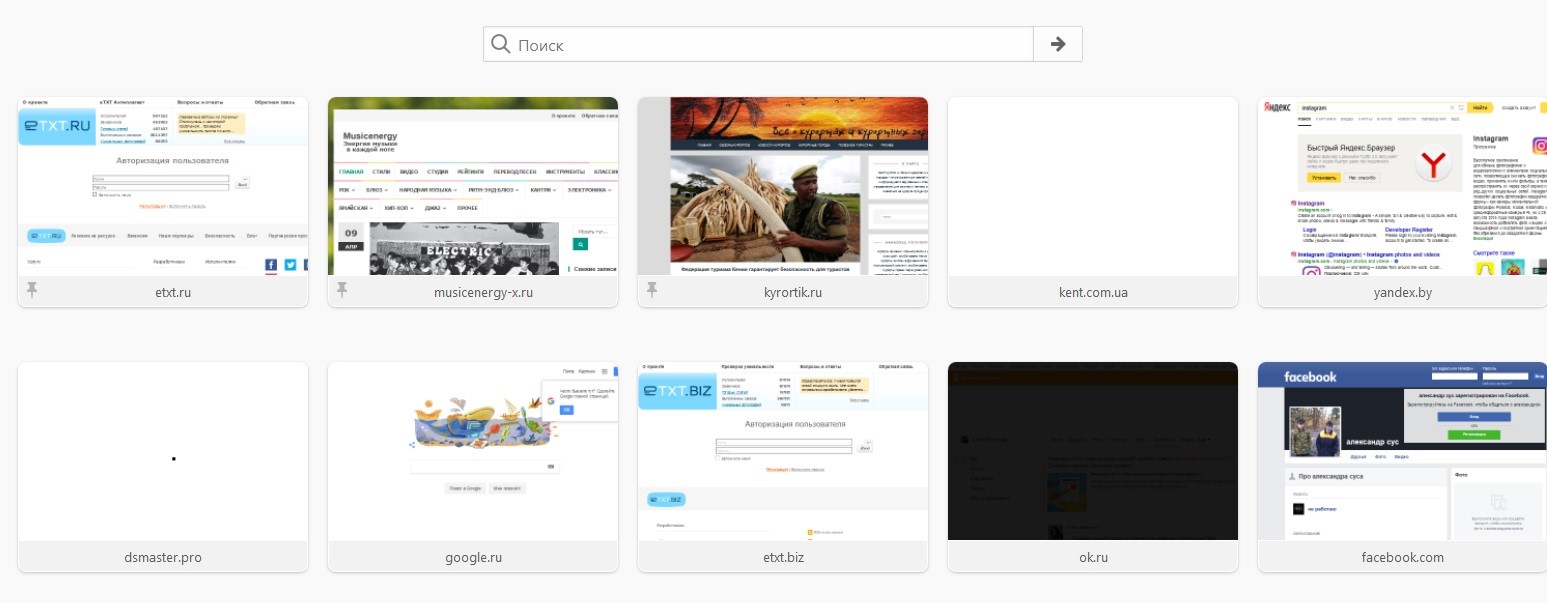 Прочие сторонние расширения
Прочие сторонние расширения
Если вам не по душе инструмент от «Яндекса», можно воспользоваться продуктом компании Mail. Фирма предлагает примерно схожий комплекс, разница лишь в оформлении и сервисных приложениях. Следует отметить, что не все браузеры требуют установки дополнительных расширений. Достаточно удобно исполнены визуальные закладки в «Яндексе», Opera и Mozilla Firefox. Все доступно с коробки и практично в использовании. Среди особенностей дополнения можно выделить настройку оформления.
https://youtube.com/watch?v=5gvvIxnj-eU
Визуальные закладки — это прекрасное решение для тех, кто не желает терять информацию и хочет получить быстрый доступ к любимым сайтам. Не нужно упускать возможность сделать собственную жизнь и отдых более удобным и приятным.
Top-Page.RU – лёгкая стартовая страница с синхронизацией закладок
Стартовая страница top-page.ru – лёгкая и быстрая стартовая страница, с синхронизацией закладок и своим приложением для Android.
top-page.ru — стартовая страница
Чтобы начать работу с top-page.ru, сперва нужно зарегистрироваться. Для этого нажмите Sing Up
и введите свои контактные данные
Top-page.RU не имеет огромного функционала, только самое необходимое для работы с закладками.
Также огромным плюсом является очень быстрая скорость работы и наличие своего приложения для Android top-page.ru с оценкой 4.3 балла
!!!
Минусы top-page.ru
- Нет поддержки группы закладок. Все закладки хранятся в одной папке
- Нет возможности поставить пароль на закладку
- Нет возможности переноса закладок с других браузеров. Перенос закладок с другого браузера в top-page.ru нужно делать в ручную
- Нельзя изменить поиск Яндекс, который стоит по-умолчанию
Top-page.ru
Сервис Топ-пейдж.ру — это визуальные закладки онлайн. Его не нужно скачивать и устанавливать на компьютер, достаточно зайти на сайт, зарегистрироваться, скопировать избранное из браузера и пользоваться. Количество мест для контента неограниченно, сохранённые данные можно удалять и редактировать, но нельзя группировать. Сервис Top-page.ru, как и остальные в этом обзоре, полностью бесплатный. Достоинства Топ-пейдж.ру:
- Доступ online с любого браузера и устройства.
- Нет ограничения на число избранных страниц.
- Подробная справка на русском языке.
Недостатки:
- Зависимость от интернета.
- Нет функции деления контента на категории.
Видеообзор сервиса:
Какой сервис визуальных закладок для Google Chrome лучше остальных? Объективно — хороши все, так как главные задачи они решают на ура. Основная масса пользователей предпочитает простое и функциональное, нежели красивое, но сложное. А что отвечает вашим запросам, решать, конечно же, вам.
Здравствуйте! Продолжаются обзоры полезных сервисов для хранения визуальных закладок. В прошлой статье мы рассмотрели , а сегодня разберем, практически аналогичный сервис, который называется Top-Page.
Top-Page.ru – это бесплатный облачный сервис визуальных закладок. А зачем, вообще нужны визуальные закладки? Для быстрого доступа к любимым сайтам, не вводя их адрес в поисковую строку, а так же чтобы не забыть или потерять сам адрес сайта.
Многие из нас значительную часть времени проводят в интернете, некоторые в нем даже работают. И постоянно приходиться быть в контакте со своими необходимыми сайтами, электронной почтой, соцсетями и другими полезными сервисами. Но не всегда это получается. Например, если пользоваться другим компьютером, ноутбуком или гаджетом. Top-Page.ru решает эту проблему.
С помощью данного сервиса визуальные закладки всегда будут под рукой, откроются в любом браузере и с любого компьютера. Все что понадобится, это доступ в интернет и данные своего аккаунта на сайте Top-Page.
Итак, чтобы начать работать и добавлять свои закладки, синхронизированные со всеми другими устройствами, регистрируемся на сайте Top-Page.ru. Для этого заходим на него по этой ссылке . В верхней части сервиса на панели управления кликаем по вкладке “Регистрация”.
В открывшемся окне вводим адрес своей электронной почты и придуманный пароль дважды. На этом регистрация закончена и теперь вы можете добавлять свои любимые странички сайтов в закладки сервиса Top-Page. Чтобы это сделать, нажимаем на значок в виде плюса или на пустое окно закладки. Откроется мини окошко, где вводим url-адрес сайта и его название. Затем “Добавить”.
Но есть еще проще способ добавления сайта в закладки. Для популярных браузеров сервис Top-Page разработал расширение, установив его можно одним кликом добавить веб-ресурс в закладки.
Находясь на интересующей Вас веб-странице, кликайте правой кнопкой мышки и далее выбираете пункт “Отправить в закладки на Top-Page ”. Страница сразу отобразится в визуальных закладках. Там же ее можно отредактировать, переместить в нужное место или вообще удалить.
Сервис Top-Page можно использовать как стартовую страницу своего браузера. Т.е. при открытии браузера будет загружаться страница с вашими визуальными закладками. Чтобы это сделать, нажимаем на панели управления на кнопку “Сделать стартовой”. Далее следуйте указанным рекомендациям.
В статье мы рассмотрели полезный и бесплатный сервис хранения визуальных закладок Top-Page. Теперь Ваши любимые сайты собраны в одном месте, у Вас будет в любой момент к ним доступ и с любого устройства подключенного к интернету. Сервис очень прост в работе и все делается на раз два. Все создано для комфортабельного использования и экономии драгоценного времени.
Как избавиться от Top-page
Top-page может создавать автозагрузку своей страницы разными способами. Поэтому, чтоб избавиться от Top-page.ru, придется использовать разные методы.
Случай №1: В браузере установлено расширение «Закладки Top-page».
Решение:
нужно зайти в меню браузера и открыть «Менеджер расширений» или просто «Расширения». Найти «Закладки Top-page» и удалить.
В каждом браузере меню открывается по разному. Для оперы — левый верхний угол «Опера». Для Google Chrome — значок из 3-х вертикальных коротких линий, расположенный справа сверху. Mozilla firefox — аналогично Хрому.
Решение:
открыть меню «Пуск» и ввести команду и sport
. Уберите галочку и нажмите «Применить».
Напротив vmd или sport найдите столбик «Команда». Посмотрите путь к файлу. Его нужно найти и удалить.
Так же посмотрите столбец «Расположение». Это путь к ключам реестра. Вам нужно их удалить. Для этого зайдите в «Пуск» и введите команду RegEdit. Откроется редактор реестра. Проследуйте по пути из автозагрузки и найдите ключи реестра. Удалите их.
Вот и все. После этого Top-page.ru больше не будет появляться при запуске браузера.
Сервис визуальных закладок для Ваших любимых сайтов.
Визуальные закладки сейчас у большинства людей ассоциируются с началом работы в сети. Почему? Потому что часто подобные программы (сервисы) делают стартовыми страницами. Это придаёт работе в мировой паутине особый комфорт.
Посудите сами: открываете Интернет и с первого же клика заходите на сайт, который Вы планировали посетить. Получается, что визуальные закладки служат чем-то вроде виртуального проводника или «пульта управления» серфингом по сети.
И если мы привыкли к подобной опции, то потеря визуальных закладок может стать большим уроном для использования возможностей Интернета. Думаю, Вы не раз отмечали на форумах компьютерной тематики бесчисленные темы с просьбами помочь вернуть пропавшие закладки.
Как же они исчезают? Обычно визуальные закладки уничтожаются из-за своей принадлежности к определённому браузеру: стоит лишь слететь его настройкам, и сохраняемые часами странички уходят по-английски. А так как браузеры зависят от системы, на которую установлены, то баги в работе ноутбука или айфона также приводят к подобному результату.
Поэтому, если Вам не хочется перечитывать все посты и советы по воссоединению с любимыми закладками, лучше заведите себе другую площадку для их размещения. Какую? Да в Вашем распоряжении – сотни бесплатных сервисов визуальных закладок!
Такие сервисы являются Интернет-ресурсами. Вследствие этого, они функционируют автономно от компьютеров, браузеров и т. д. Нет привязки – нет проблем. А вот появляется много полезного.
Например, когда Вы зарегистрируетесь на сайте закладок, известном миллионам пользователей, как Top-Page, то сможете эксплуатировать Ваши закладки через каждый браузер и любое попавшееся устройство, связанное с мировой паутиной.
И, конечно, данный сервис можно применять, как стартовую страницу. Чтобы сделать описанный выше сайт домашней страничкой, нужно лишь зайти на него и найти в верхнем меню раздел (крайний справа) под названием «Сделать стартовой»:
Кликаете по данному разделу – откроется страница, предлагающая 2 вида такой настройки (ручная и автоматическая), а также – расширение Top-Page:
Для ручной установки стартовой страницы Вам приготовлена подробнейшая инструкция, а для автоматической – установочный файл. Поэтому справиться с этой задачей очень легко. Ну а если вспомнить расширение, то оно подарит Вам следующие возможности:
- вызов сервиса визуальных закладок через иконку на панели браузера (очень пригодится в Яндекс.Браузере, где выбор стартовой страницы ограничен);
- помещение сайта в закладки за 1 клик в контекстном меню (щёлкаете правой кнопкой на страничку, которая Вам понравилась, и в открывшемся окошке выбираете поле «Отправить в закладки…»).
Так что интерфейс предлагаемого сервиса ориентирован исключительно на то, чтобы всем, кто его посещает, было приятно в нём работать.
А Вы любите комфорт? Тогда пользуйтесь стартовой страницей Top-Page!
P.S. Разрешается свободно копировать и цитировать данную статью при условии указания открытой активной ссылки на источник и сохранения авторства Руслана Тертышного.
Как держать закладки и посещаемые сайты всегда под рукой? Удобная главная стартовая страница с закладками. С любого телефона, планшета или ПК. Рассмотрим несколько популярных сервисов, которые позволяют открыть свои закладки, практически с любого места.
Выбираем удобную стартовую страницу для Яндекс браузер, Google Chrome, Mail.ru браузер, Safari.